Linux je operacijski sistem, ki se lahko izvaja na skoraj vsaki strojni opremi. Zahvaljujoč nižjim zahtevam po virih strojne opreme (odvisno od distribucije, v povprečju pa še vedno nižje), jo lahko zaženete tudi v najbolj krompirjevem računalniku, ki ga najdete na podstrešju.
V tem priročniku naj vam predstavim prav to. Seveda ni nekaj norega, ampak res zabavno.
Oglejte si, kako namestiti celoten sistem Ubuntu na pogon USB.
Ubuntu na bliskovnem pogonu USB
Vsaka distribucija Linuxa zahteva razmeroma malo prostora na disku, da ima najmanj potrebno namestitev. V tem priročniku bomo to izkoristili.
Na splošno ima bliskovni pogon USB razmeroma malo prostora za shranjevanje kot SSD ali HDD. Za Ubuntu osnovna namestitev zahteva vsaj 10-15 GB prostega prostora. V tem smislu potrebujete najmanj bliskovni pogon USB s 16 GB prostora za shranjevanje. Za največjo prilagodljivost pa je priporočljivo, da uporabite 32 GB pogona USB ali več.
Upoštevajte, da čeprav je zabaven in zanimiv način nošenja lastnega operacijskega sistema v zadnjem žepu, to ni dobra rešitev za dolgoročno uporabo. USB-pogoni imajo omejeno pasovno širino za izmenjavo podatkov s preostalo strojno opremo. Poleg tega, dlje kot so bliskovni pogoni USB, hitreje se poslabšajo. Splošna trajnost takšne nastavitve je manjša od namestitve Ubuntuja na SSD / HDD.
Eden od načinov za izogibanje težavi je lahko uporaba zunanjega trdega diska / SSD. Čeprav se bo zaradi povezave USB še vedno soočil z ozkim grlom pasovne širine, je lahko zaradi manj obremenitve dolgo časa izvedljiv.
Namestitev Ubuntuja na bliskovni pogon USB
Z vso previdnostjo, skočimo naravnost vanj. Namestitev Ubuntuja na pogon USB je povsem preprosta. Vse kar morate storiti je, da med namestitvijo za cilj izberete bliskovni pogon USB.
Priprava zagonskih medijev
Najprej zgrabite najnovejšo različico Ubuntu ISO. Uporabljal bom Ubuntu 20.04.1 LTS.
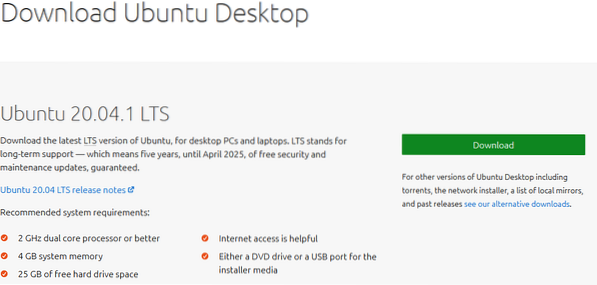
Zdaj moramo ustvariti zagonski namestitveni medij Ubuntu. Naučite se narediti zagonski USB-pogon. Upoštevajte, da se bo ta pogon USB razlikoval od tistega, na katerega bomo nameščali Ubuntu.
Priključite zagonski bliskovni pogon USB in zaženite vanj.
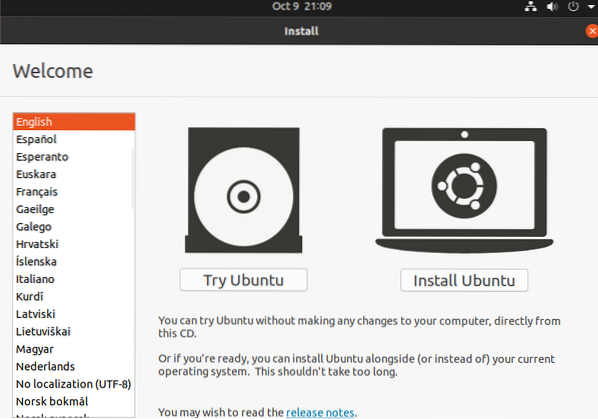
Izberite »Poskusi Ubuntu« S tem se bo začela seja Ubuntu v živo.
Namestitev Ubuntuja
Zdaj priklopite bliskovni pogon USB, na katerega bomo namestili Ubuntu.
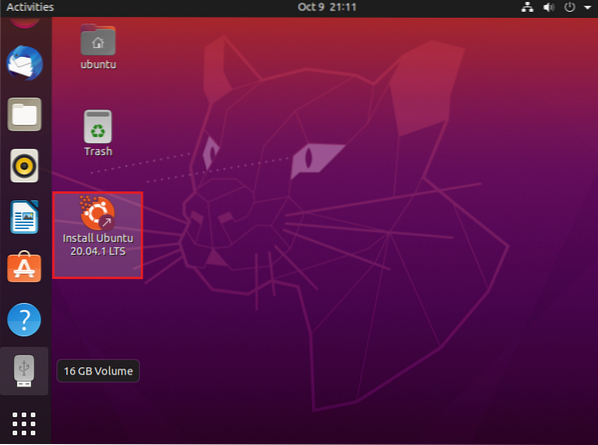
Sistem uspešno prepozna pogon USB. Dvokliknite bližnjico za namestitev na namizju, da začnete postopek namestitve Ubuntu.
Kliknite »Nadaljuj«, da začnete postopek namestitve.
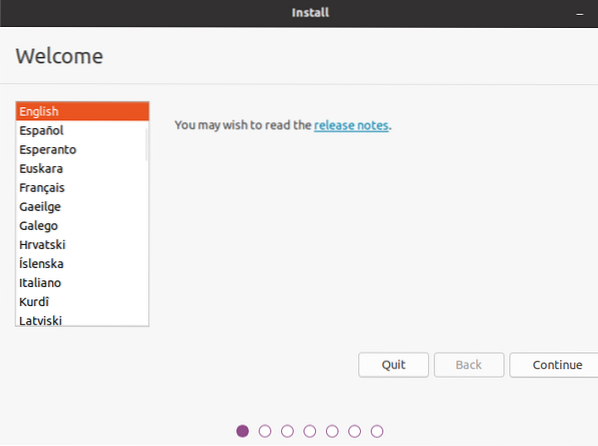
Izberite ustrezno postavitev tipkovnice.
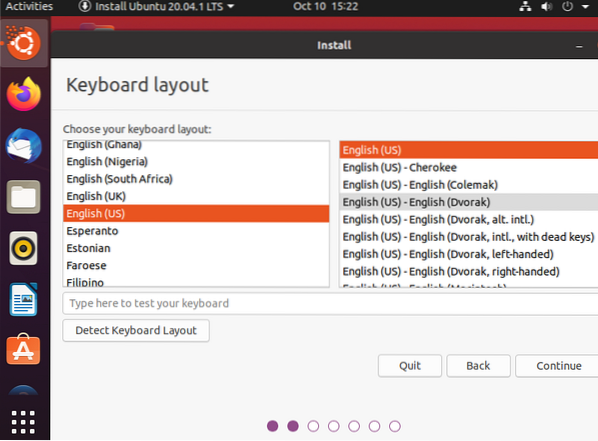
Na tej stopnji se lahko odločimo. »Običajna namestitev« bo namestila Ubuntu z vso privzeto programsko opremo, kot so spletni brskalniki, pisarniške aplikacije, predstavnostni predvajalniki in drugo. V primeru »minimalne namestitve« bo vseboval le spletne brskalnike in nekaj osnovnih orodij. Odvisno od zmogljivosti pomnilnika USB, boste morda želeli izbrati »Minimalna namestitev«.
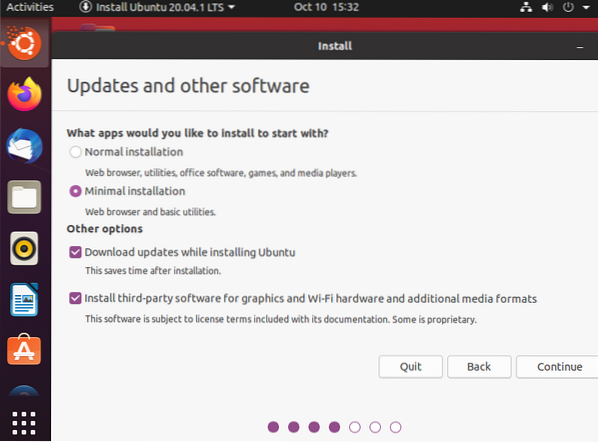
Namestitveni program lahko odklopi pogon USB. Kliknite »Ne«, ker bomo izvedli namestitev na pogon.
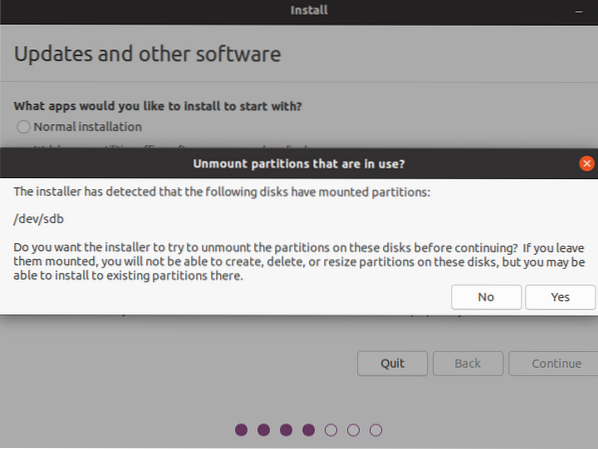
Tu je najpomembnejši del. Odločiti se moramo, kam namestiti operacijski sistem. Izberite »Nekaj drugega«, s tem bomo dobili popoln nadzor nad razdelitvijo.
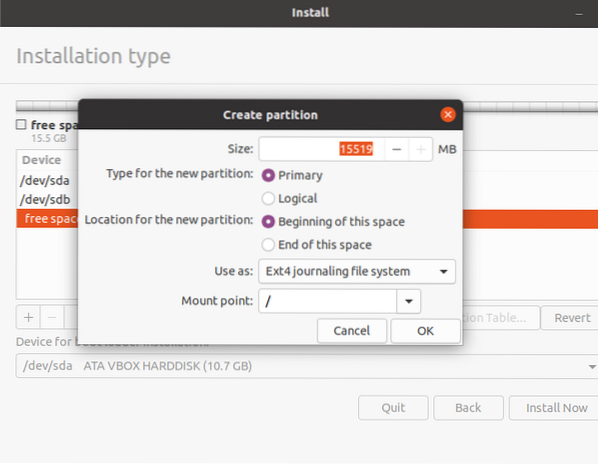
Namestitveni program bo odprl orodje za particioniranje. Tu je pogon USB označen kot / dev / sdb. Priporočljivo je izbrisati vse particije pod bliskovnim pogonom USB.
Ustvarite novo particijo z datotečnim sistemom ext4. Kar zadeva točko pritrditve, izberite “/”.
Kliknite »Namesti zdaj«.
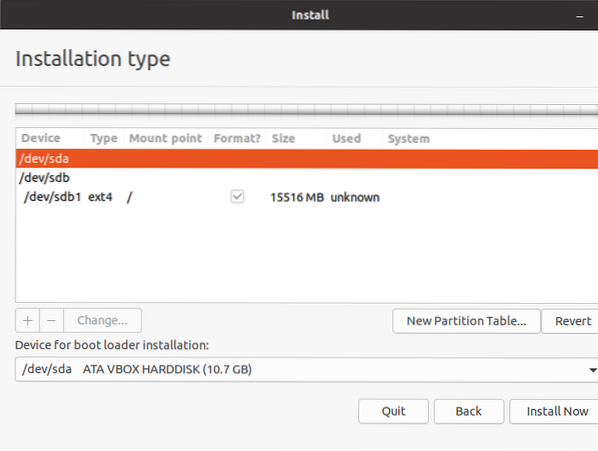
Namestitveni program bo prikazal opozorilo, ali želite nadaljevati s spremembami. Za potrditev kliknite »Nadaljuj«.
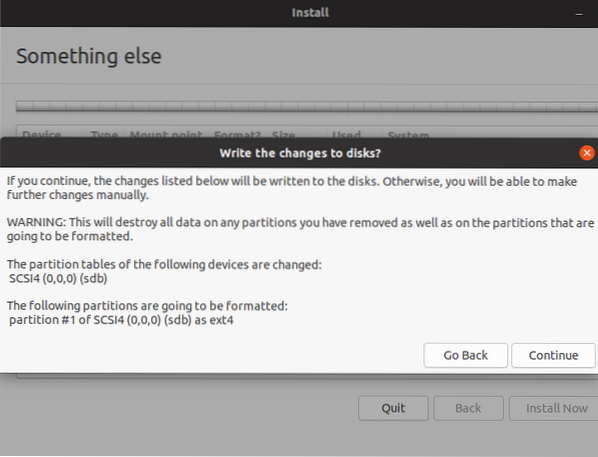
Izberite časovni pas.
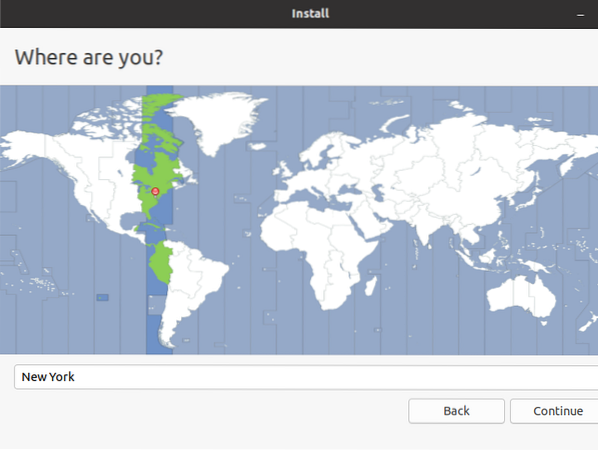
Vnesite poverilnice. To bo privzeti skrbniški račun sistema.
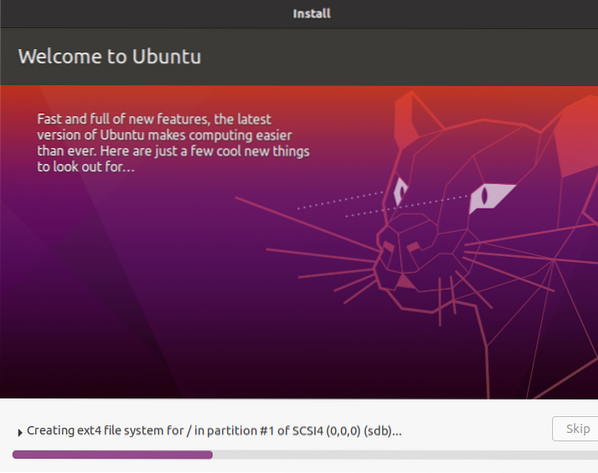
Počakajte, da se namestitev konča. Ker nameščamo na bliskovni pogon USB, bo trajalo več časa kot namestitev na trdi disk / SSD.
Ko je namestitev končana, se prikaže naslednje sporočilo. Lahko se odločite za ponovni zagon računalnika ali ga izklopite.
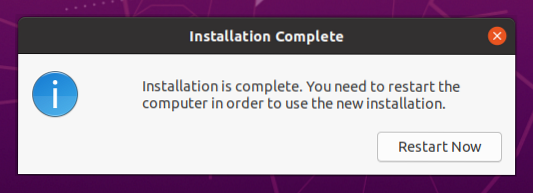
Voila! Ubuntu je uspešno nameščen na pogonu USB! Za uporabo sistema je vse, kar morate storiti, da USB-pogon povežete z računalnikom in ga med zagonom izberete kot zagonski medij.
Zadnje misli
Namestitev Ubuntuja na bliskovni pogon USB ni težavna. Zabavno je preizkusiti. Če morate pogon USB uporabiti za kaj drugega, lahko particije preprosto izbrišete in formatirate z GParted. Naučite se uporabljati GParted.
Postopek namestitve je uspel. Namestitev lahko še poliramo, da jo nadgradimo. Oglejte si 40 stvari, ki jih morate storiti po namestitvi Ubuntuja.
Srečno računalništvo!
 Phenquestions
Phenquestions


